oeasy教您玩转vim - 49 - # 命令进阶
命令进阶
回忆上节课内容
- 我们上次研究vim的历史
- 为什么会有行编辑器这种东西
- 竟然是当年
- 没有显示器只有纸的时代的无奈之举
- vim进化到今天
- 依然还有好多人使用
- 而且ssh连接的时候直接vim就很方便
- 命令行还有什么好玩的么?
缩进控制
- 我们学习过用<kbd><</kbd><kbd><</kbd>、<kbd>></kbd><kbd>></kbd>控制缩进
- <kbd><</kbd><kbd><</kbd> 向左一个
shiftwidth - <kbd>></kbd><kbd>></kbd>向右一个
shiftwidth - 如果忘了的话,可以
:h 'shiftwidth'
- <kbd><</kbd><kbd><</kbd> 向左一个
- 如果我们想要多行进行控制呢?
:20,40>20-40行向右一个shiftwidth
:'a,$>a标记到结尾向右一个shiftwidth
%<- 所有行向左一个
shiftwidth
- 所有行向左一个
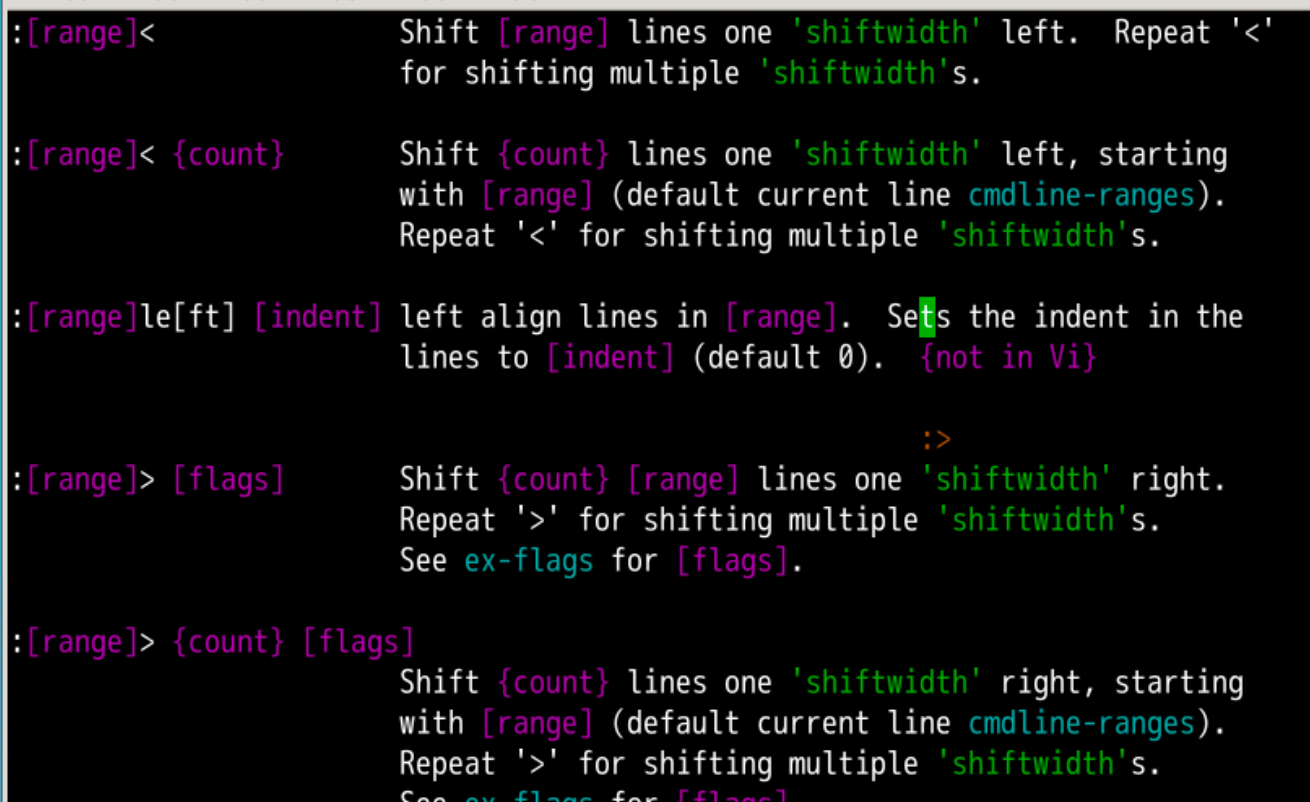

范围添加分号结尾
我们如果想要给从4到10行添加分号结尾,应该如何呢?
:4,10normal A;- 首先是
range,先打上:4,10 - 然后让这个范围内的东西进入
normal格式再 :4,10normal切换为normal模式- 打一个空格,后面打上命令
A;- A是normal模式下的命令在行尾进入插入模式
- 在最后的位置插入
;
- 整体的命令为
:4,10normal A;
- 首先是
思考
- 如果我想在
8,15行添加//应该如何做呢? - 动手试一试!
- 如果我想在
但是这些都是执行
vim的内部命令- 我想要执行外部命令
- 比如
shell中的ls可以么?
直接执行外部命令
- 要直接执行外面的命令比如
ls - 我们在前面加上
!就可以- 比如
:!ls - 更复杂一些的
!javac oeasy.java!source o2z.sh!python3 %
- 比如
- 这很方便,直接在vi里面就可以执行命令了
- 而且编译运行能看到报错的结果
- 直接G跳到出错那行就可以!
- 可以直接修改,很爽!!!
- 超爽!!!
- 不过这一行命令执行完了就没了
- 看不见前面执行的结果了
- 我想一直看见前面的命令和执行结果
- 可以么?
进入命令模式 ex-mode
- 在
Normal模式下直接按下<kbd>Q</kbd> - 进入Ex-mode
- 全屏执行命令格式
- 可以执行各种命令行
:ls:1,3d:1,7p:visual退回到正常模式
- 可视化模式
visual是vi名字的来源 vi就是ed+ 可视化模式visual
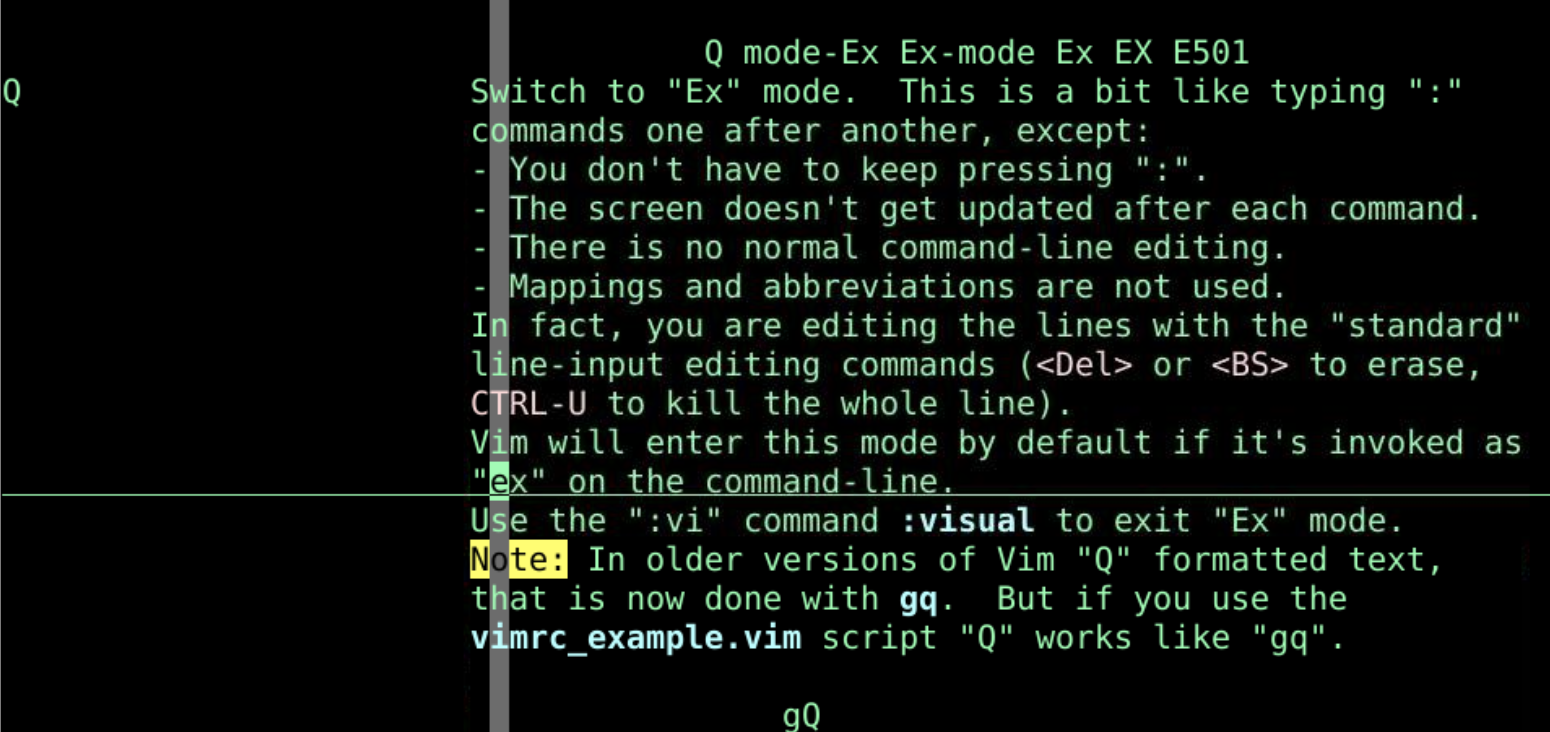

- 能直接挂起vim运行命令么?
跳到shell
- 我们知道我们是从
shell运行vim然后进来的- 如果我们想退出
vim的话需要保存并退出:wq - 如果我不想保存并退出
- 就想切到外面
- 把
vim整个进程先挂起放到后台 - 我们就 <kbd>ctrl</kbd>+<kbd>z</kbd>
- 我们就挂起
vim切出去了
- 如果我们想退出
- 在
shell运行完命令之后fg就可以把vim切回到前台- fg的意思是foreground前台
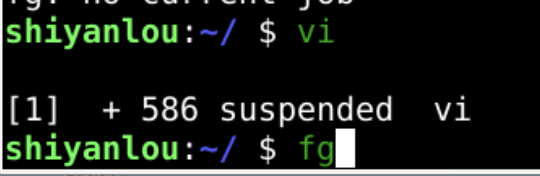

- 但是我们可以直接不挂起
vim的情况下 - 执行
shell命令么?
分屏终端 :term
:term- 上面切出一个窗口
- 执行命令
exit退出shell
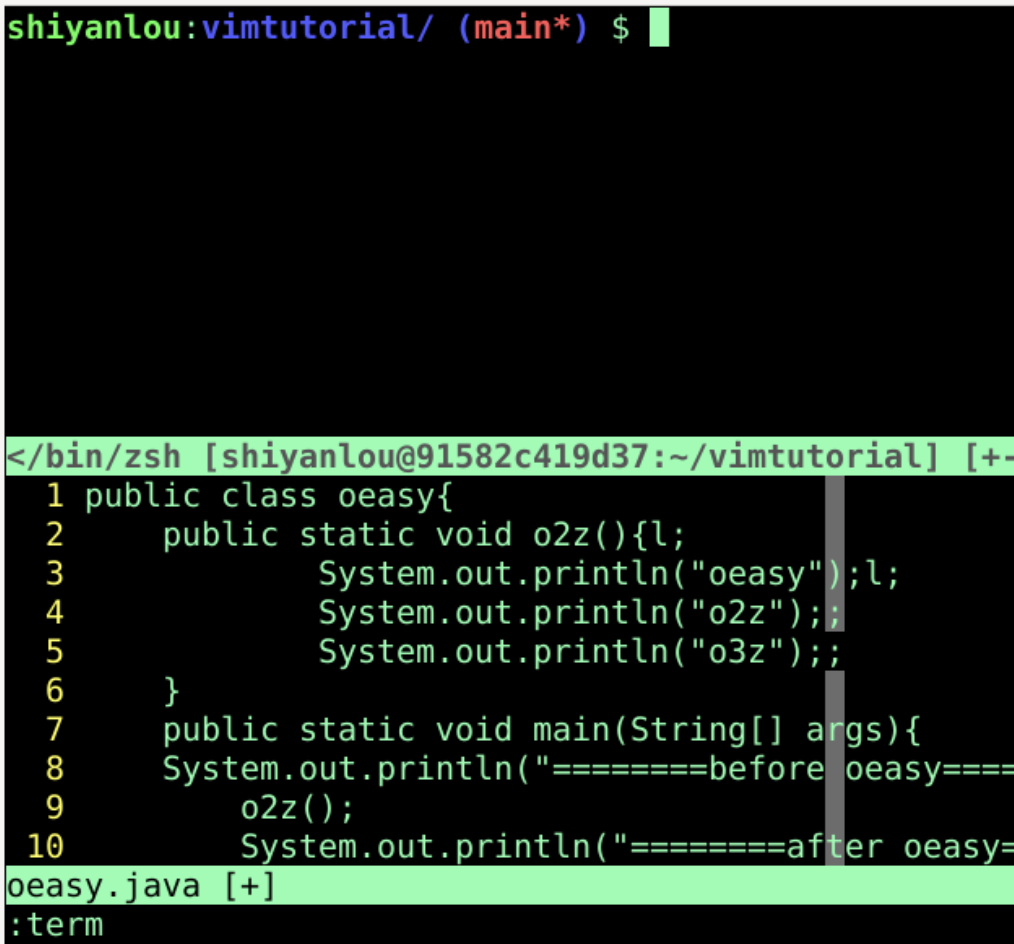

- 上下切换
- <kbd>ctrl</kbd>+<kbd>w</kbd> <kbd>j</kbd> 切换到下方窗口
- <kbd>ctrl</kbd>+<kbd>w</kbd> <kbd>k</kbd> 切换到上方窗口
- 可以切来切去
- 一边修改一边运行
- 这个
:term什么意思
:term 帮助
- 什么不会,
:h什么:h :term
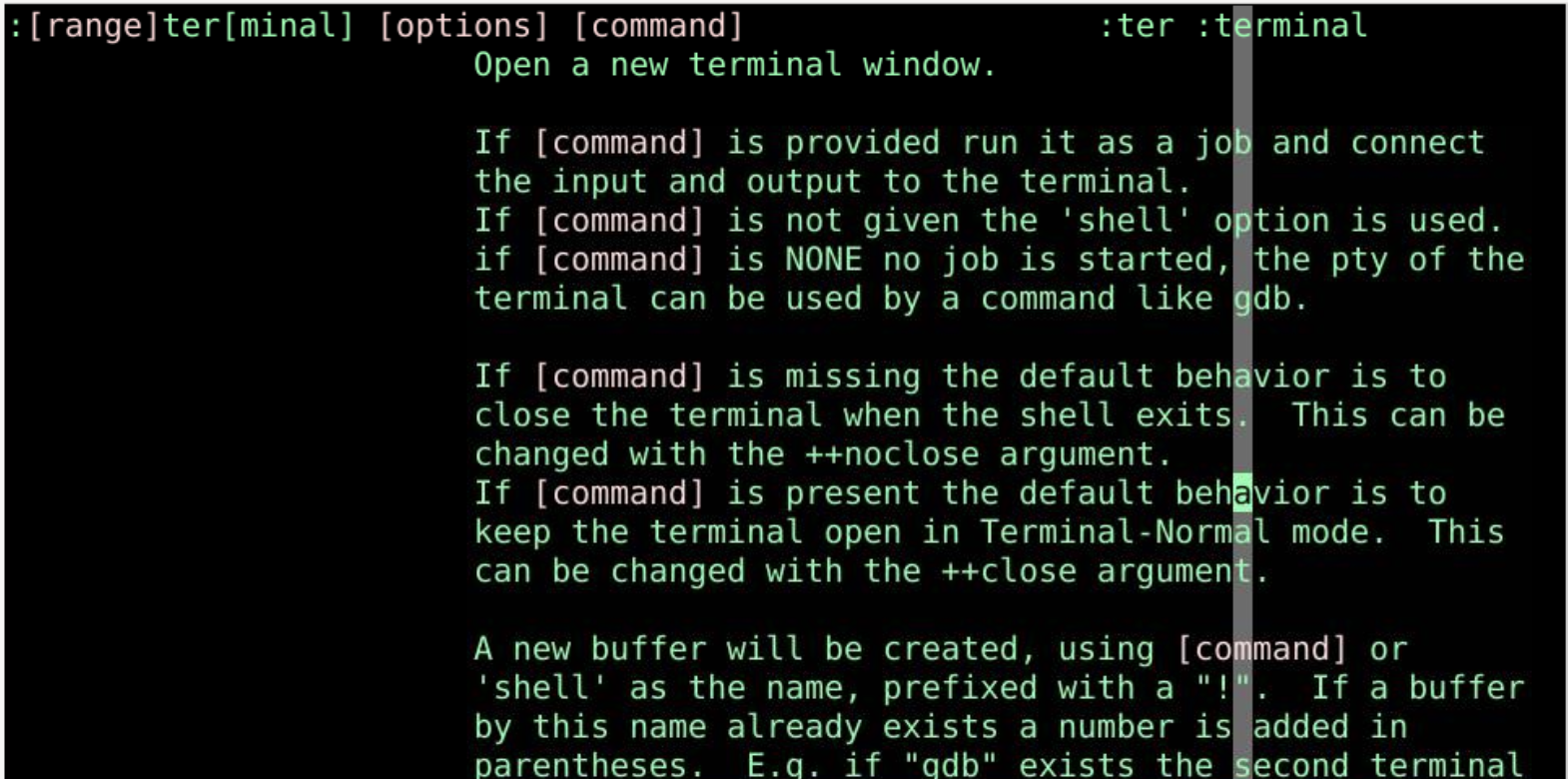

总结
- 我们这次研究范围命令执行方法
- 批量控制缩进
:20,40>
- 批量执行普通模式下的命令
:4,10normal A;
- 直接切换到
全屏命令模式ex-modeQ
- 执行外部命令
!javac oeasy.java
- 新开一个termianl窗格
:term
- 这个方式真的很爽!
- 在
vi什么都干了!
- 在
- 命令模式本身可以再提高效率吗?
- 下次再说
[Github地址] (https://github.com/overmind1980/oeasyvim)
[Gitee地址] (overmind1980/oeasyvim)
[蓝桥实验楼] (oeasy 教您零基础玩转编辑神器 Vim_Linux - 蓝桥云课)
oeasy教您玩转vim - 49 - # 命令进阶的更多相关文章
- oeasy教您玩转vim - 56 - # 字符可视化模式
可视化编辑 回忆上节课内容 我们学习了关于模式匹配中使用参数 单个参数 :%s/<h2>\(.*\)</h2>/ - \1/g 多个参数 :%s/<img src=\ ...
- oeasy教您玩转vim - 57 - # 行可视化
可视化编辑 回忆上节课内容 上次我们了解到可视模式 其实可视化对应三种子模式 字符可视模式 v 行可视模式 大写V 块可视模式ctrl+v 我们先来了解字符可视化模式 快捷键 v 可配合各种mot ...
- oeasy教您玩转vim - 53 - # 批量替换
查找细节 回忆上节课内容 我们温习了关于搜索的相关内容 /正向,?反向 n保持方向,N改变方向 可以设置 是否忽略大写小写 是否从头开始查找 是否高亮显示 还有一些正则表达式的使用方法 行头行尾 ^$ ...
- oeasy教您玩转linux010203显示logo
我们来回顾一下 上一部分我们都讲了什么?
- oeasy 教您玩转linux010101查看内核uname
linux([?l?n?ks]) 是什么????? 咱们这次讲点什么呢?这次咱们讲讲这个 linux([?l?n?ks]),什么是 linux([?l?n?ks])呢?这linux([?l?n?ks] ...
- oeasy教您玩转linux010202软件包管理apt
顾一下 上一部分我们都讲了什么?
- oeasy教您玩转linux010201持续输出yes
我们来回顾一下 上一部分我们都讲了什么?
- oeasy教您玩转linux010108到底哪个which
到底哪个which 回忆上次内容 我们上次讲了查找命令位置whereis 我想找到whereis的位置怎么办?
- oeasy教您玩转linux-010110内容回顾
我们来回顾一下 我们都讲了什么?
- oeasy教您玩转linux010109clear清屏
回忆上次内容 上次讲了灵魂三问 whatis whereis which 通过这三个问题,可以对命令基本了解,我们来试一下!!
随机推荐
- Hugging Face ZeroGPU 计划正式发布—提供价值一千万美元的免费共享 GPU
在人工智能技术领域,GPU 资源一直是推动研究和应用的关键因素.然而,GPU 的成本和可用性对于许多研究人员和开发者来说却是一个显著的障碍. 在 Hugging Face,我们希望人工智能技术可以更加 ...
- Kubernetes 数据存储:从理论到实践的全面指南
本文深入解析 Kubernetes (K8S) 数据存储机制,探讨其架构.管理策略及最佳实践.文章详细介绍了 K8S 数据存储的基础.架构组成.存储卷管理技巧,并通过具体案例阐述如何高效.安全地管理数 ...
- objectarx 之让用户自定义插件命令
#include <iostream> #include <fstream> virtual AcRx::AppRetCode On_kInitAppMsg (void *pk ...
- Android 13 - Media框架(15)- OpenMax(三)
关注公众号免费阅读全文,进入音视频开发技术分享群! 上一节学习了 media.codec 服务中的部分内容,这一节我们将一起了解 OMX IL 层的 API 以及相关的结构体等内容. 1.相关路径 以 ...
- CTFshow-Crypto(1-5)
1密码学签到 自己倒序 在线网站倒序 文字倒序工具,在线文字倒序 (qqxiuzi.cn) python脚本 a = '}wohs.ftc{galf' print(a[::-1], end=" ...
- 开源一站式敏捷测试管理&极简项目管理 itest(爱测试) 6.6.0 发布 ,新增拖拽生成接口测试断言
itest 简介 itest 开源敏捷测试管理,testOps 践行者,极简的任务管理,测试管理,缺陷管理,测试环境管理,接口测试5合1,又有丰富的统计分析.可按测试包分配测试用例执行,也可建测试迭代 ...
- C语言-使用malloc导致的奔溃问题
在使用malloc.memset.free的过程中,出现了程序奔溃,大致现象如下. 程序的实现大致如下: #include <stdio.h> #include <stdlib.h& ...
- vs2019 调试服务器代码
前言&使用背景: 又是我,一个不是在解决bug就是在解决bug路上的黄金程序员.今天给大家介绍一种方法是vs自带的调试工具.通常我们会遇见一种情况,那就是本地调试没有一点问题! 可一但发布到服 ...
- zkq 数学听课笔记
线性代数 域 \(F\),OI 中常用的域是 \(\Z_{p^c}\). \(n\) 维向量 \(\vec x \in F^n\),其中 \(x_i \in F\),注意向量是列向量. \(F^n\) ...
- ARC169
A 我们定义 \(dp_{dep}\) 为第 \(dep\) 层会对上一层产生多少的影响. 如果有一层的影响大于 \(0\),在足够次计算后那么肯定是正号.如果小于零那就一定是负号. 由于越久影响到的 ...
